
Ce tutoriel a été écrit avec Photoshop CS5.
Je ne connais pas ce film, à en voir l’affiche je ne suis pas tentée, mais pour écrire le tutoriel, pas de problème.
Images source :
– Empreinte de main : Finger and Hand Print, de Divinity-bliss, sur Deviant Art
– Visage : Mad About You – 1, de mjranum-stock, sur Deviant Art (l’accès est limité aux personnes majeures)
– Police : police Cochin, sur Font.DownloadAtoZ.com (pour télécharger sur le site : cliquer sur votre systeme, Mac, Windows ou Linux, puis dans la page suivante entrer un code Captcha, puis cliquer sur Download)
Typo de l’affiche :
On va commencer par la typo, qui est très simple.
► Dans un document d’un rapport de 5/7 rempli de blanc, commencez par écrire la ligne supérieure et le sous-titre, en Noir.
► Dans le panneau Caractères (menu ), mettez l’approche à 200 environ. Pour le titre, il faut une approche à 100 environ.
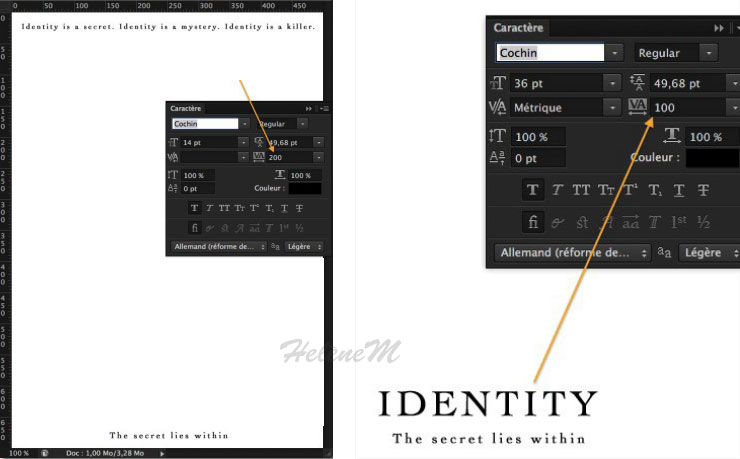
► Pour les effets de couleurs sur le titre, ajoutez un , avec un Noir et un Rouge, linéaire d’un angle de – 98°.
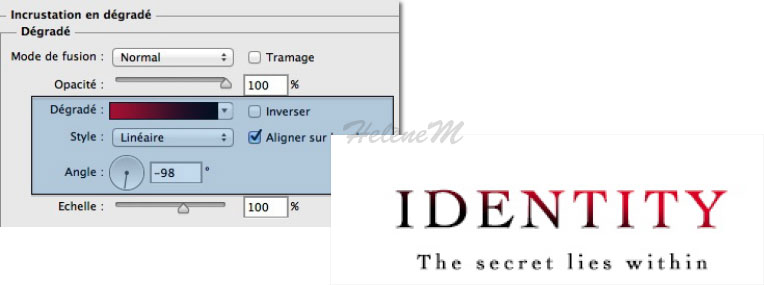
Voilà, pour la typo, rien de plus… Attaquons l’affiche par elle-même.
L’affiche :
► Ajoutez un calque et avec les Brushes fournis (lien en début de tutoriel), appliquez une empreinte de main en noir.
► Dupliquez au moins 2 fois ce calque pour avoir une empreinte bien noire. Puis fusionnez ces calques.
► . Puis Cmd/Ctrl + T pour pivoter et réduire un peu en largeur.

► Ajoutez un masque (de fusion) et commencez à composer les silhouettes des doigts. Utilisez un Pinceau de type craie.
Modifiez le pas et cochez la dynamique de la forme.
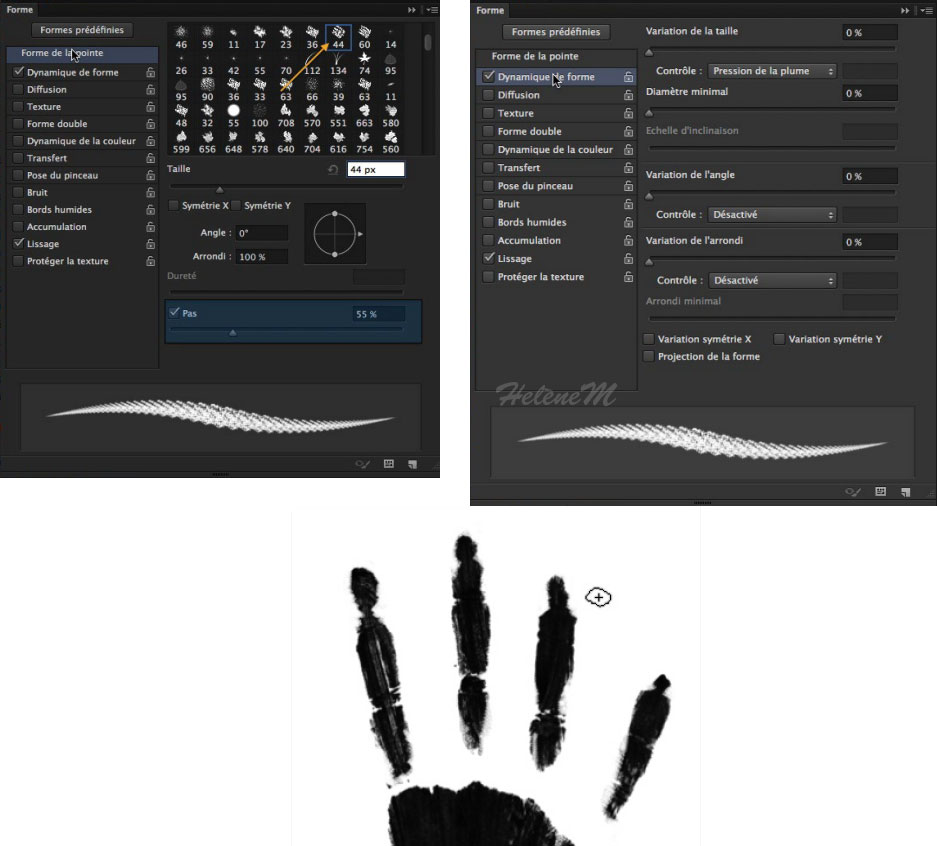
► Ajoutez un calque et avec le même Pinceau, finissez de dessiner les silhouettes en Noir.
Utilisez aussi la Gomme pour que l’ensemble ne soit pas trop noir et ainsi simuler les sillons de la peau. Fusionnez les calques sihouette et empreinte.
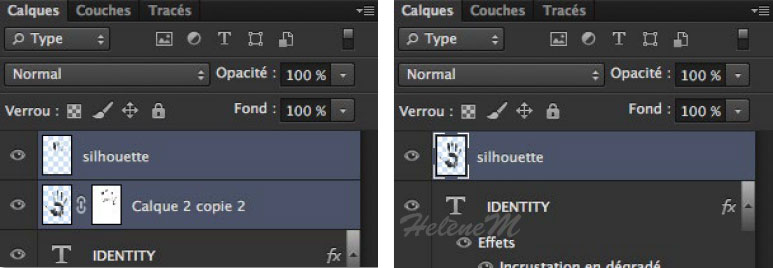
► Ajoutez un calque que vous écrêtez au calque silhouette et avec un des Brushes de type splatter ou watercolor (faites des recherches avec ces termes sur deviantArt), ajoutez de la couleur sang sur le bas de l’empreinte.
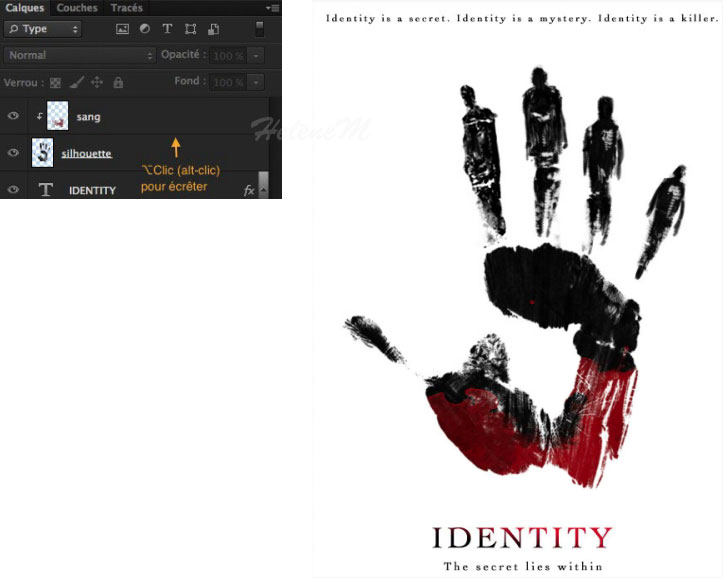
► Détourez le visage du personnage (lien en début de tutoriel) et placez-le dans la paume de l’empreinte.

► Avec un masque, intégrez-le de sorte qu’on ne voit plus que son expression de terreur.

► Ajoutez deux puis . Ecrêtez ces deux calques afin qu’ils n’affectent que le visage.
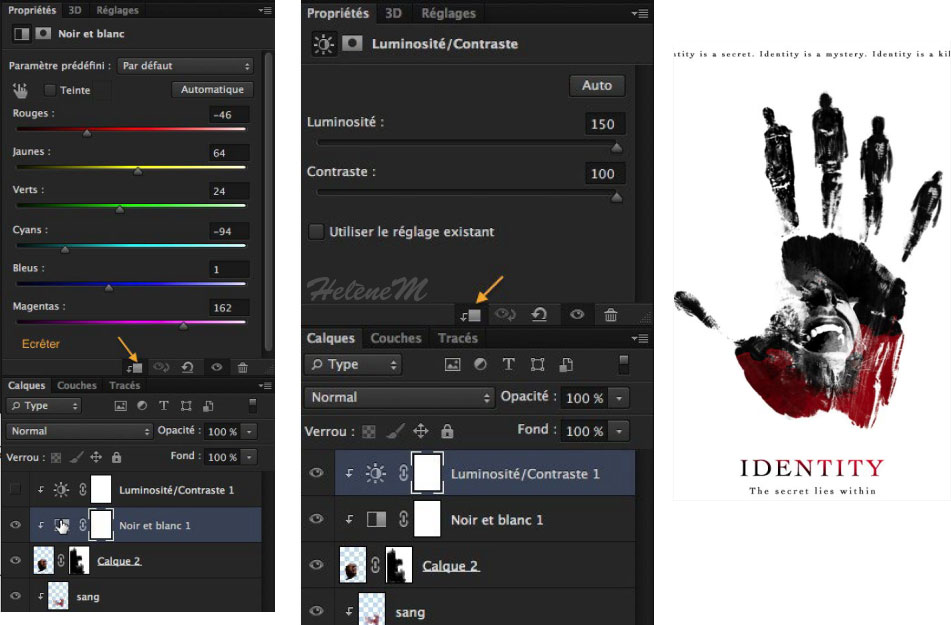
Finalisation sous Camera Raw si vous le désirez.
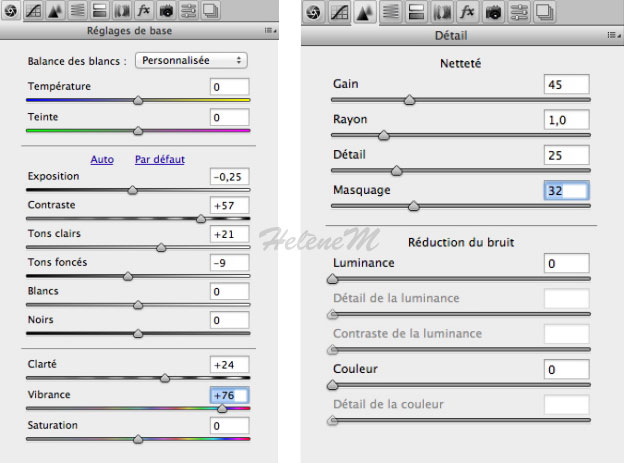
Ce tutoriel a été réécrit avec l’autorisation de son auteur.
Ce tutoriel est la propriété du site Photoshoplus. Toute reproduction, exploitation ou diffusion du présent document est interdite.
Photoshoplus ©



